Garmin eTrex Legend H, eTrex Vista H User manual [pt]
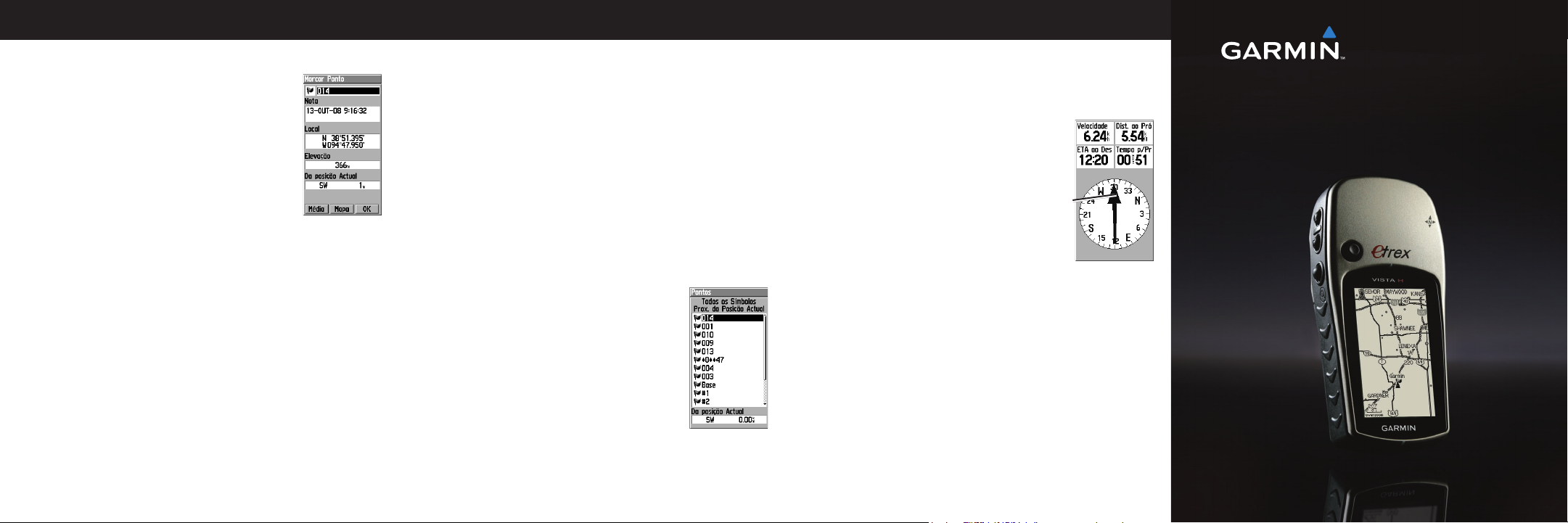
Criar e utilizar pontos de passagem
Navegar até um destino
Utilizar a bússola
Para marcar a sua localização actual como um ponto de
passagem:
1. Prima e mantenha premido o botão BASCULANTE
até aparecer a página Marcar ponto de passagem.
É atribuído um nome predenido de três dígitos ao
novo ponto de passagem.
2. Para aceitar o ponto de passagem com a
informação predenida, selecione OK.
OU
Para alterar qualquer informação, seleccione o
campo adequado e prima ENTER para aceder
ao teclado no ecrã. Após introduzir e conrmar as
suas alterações, seleccione OK.
Para criar um ponto de passagem na página Mapa:
1. Prima PÁGINA até a página Mapa ser apresentada.
2. Utilize o botão
3. Prima o botão
4. Edite o ponto de passagem ou prima
alteração.
Para eliminar um ponto de passagem:
Na página Pontos de passagem, seleccione o ponto de passagem
que pretende eliminar > Eliminar > SIM.
Para reposicionar um ponto de passagem para a sua posição
actual:
1. Na página Pontos de passagem, utilize o botão BASCULANTE
para seleccionar o ponto de passagem que pretende editar e prima
ENTER > Menu.
2. Toque em
BASCULANTE para mover a seta até ao ponto.
BASCULANTE > SIM.
SAIR/PÁGINA para guardar a
Reposição Aqui.
Para ir para um ponto de passagem:
1. Prima e mantenha premido o botão PROCURAR.
2. Seleccione
3. Seleccione
4. Prima
5. Utilize a bússola para navegar para o seu destino.
Para ir para um local utilizando a opção Procurar por nome:
1. Prima e mantenha premido o botão PROCURAR para abrir o menu
2. Seleccione o ícone para o tipo de item que pretende procurar.
3. Prima
4. Utilize o botão
5. Seleccione o local na lista Procurar e prima
Para parar a navegação
Na página Mapa, prima MENU > Parar a
Pontos de passagem e escolha um ponto de
passagem.
Ir para. O seu trajecto é indicado por uma linha no
mapa.
PÁGINA para apresentar a página Bússola.
Procurar.
MENU > Procurar por nome.
BASCULANTE para utilizar o teclado no ecrã e
inserir o nome do local que pretende encontrar.
Quando a lista Procurar apresentar um resultado,
realce OK.
ENTER. A página de informações do item é
apresentada, permitindo guardar o item como
um ponto de passagem, ver o item no mapa ou
navegar para o item (Ir Para).
navegação.
Para abrir a página Bússola:
No menu principal, toque em Bússola.
Mantenha o nível da bússola durante a navegação.
O ponteiro do azimute aponta para o seu destino
independentemente da direcção na qual se está a
movimentar. Se o ponteiro do azimute apontar para
o topo da bússola, está a viajar directamente em
direcção ao seu destino. Se apontar para
outra direcção, siga nessa direcção até
que a seta aponte para o topo da bússola.
Para calibrar a bússola electrónica (apenas
Vista H):
1. No exterior, mantenha o Vista H nivelado e afaste-se de objectos
que inuenciem os campos magnéticos, tais como carros, edifícios
ou cabos eléctricos.
2. Prima
3. Seleccione
Menu > Calibragem.
Iniciar e siga as indicações apresentadas no ecrã,
para segurar e rodar a unidade. Aparece a mensagem “Calibragem
concluída” quando terminar.
Ponteiro
do azimute
Visite www.garmin.com para obter documentação e informação
adicionais.
Novembro de 2008 Número de Referência 190-00780-54 Rev. A Impresso em Taiwan
eTrex
®
Vista® H e Legend® H
Manual de Referência Rápida
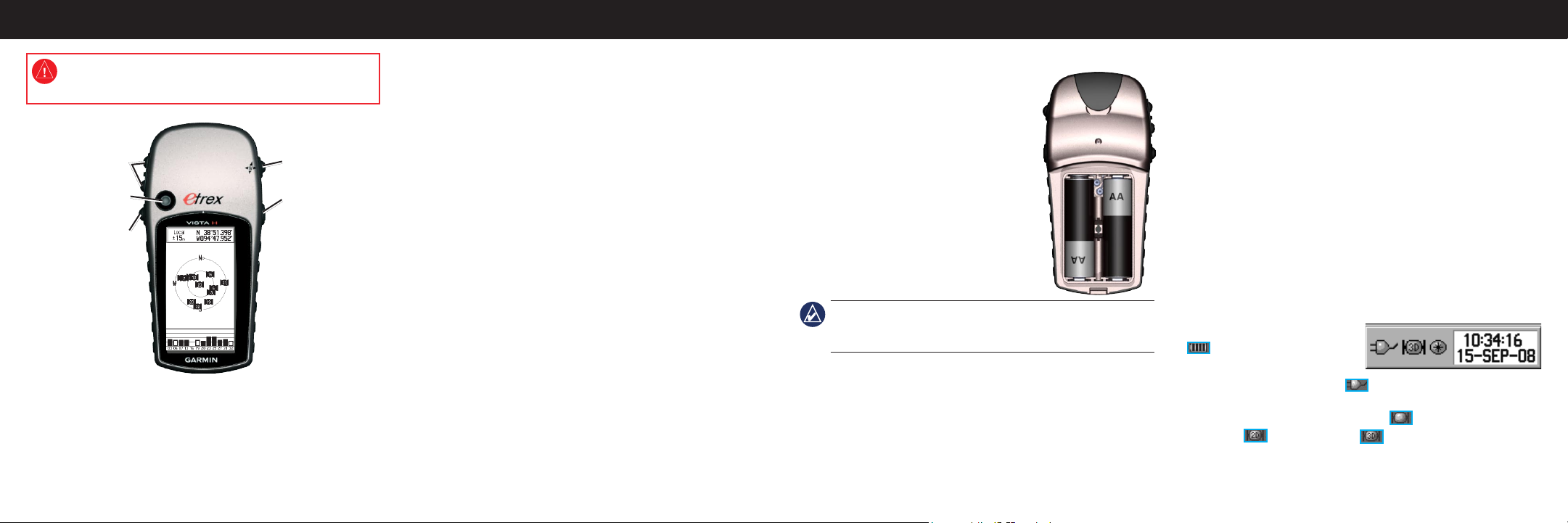
eTrex Legend H e Vista H
Funções dos botões
Colocar as pilhas
Como começar
Consulte o guia Informações Importantes de Segurança e do Produto
na embalagem do produto quanto a avisos relativos ao produto e outras
informações importantes.
Botão MENU/PROCURAR
Prima e solte para visualizar o menu Opções para a página actual.
Prima e mantenha premido para abrir o menu Procurar.
Botão ENTER/BASCULANTE
AUMENTAR/
REDUZIR ZOOM
ENTER/
BASCULANTE
MENU/PROCURAR
SAIR/PÁGINA
ALIMENTAÇÃO/
Retroiluminação
Movimente para cima, para baixo, para a direita ou para a esquerda
para percorrer listas, seleccionar campos, botões no ecrã ou ícones ou
movimentar a seta de navegação no mapa.
Prima para dentro e solte para aceder a opções realçadas e dados ou
conrmar mensagens apresentadas no ecrã.
Prima e mantenha premido a qualquer momento para marcar a sua
posição actual como um ponto de passagem.
Botão SAIR/PÁGINA
Prima para percorrer as páginas principais.
Prima e mantenha premido para activar ou desactivar a bússola (apenas
Botões AUMENTAR/REDUZIR Zoom
A partir da página Mapa, prima para aumentar ou reduzir o zoom no
mapa.
A partir de qualquer outra página, prima para percorrer para cima ou
para baixo ou movimentar uma guia realçada.
© 2008 Garmin Ltd. ou as suas subsidiárias
Vista H).
Botão ALIMENTAÇÃO/Retroiluminação
Prima e mantenha sob pressão para activar ou desactivar a unidade.
Prima e solte para activar a retroiluminação ou ver a hora, a data e a
capacidade das pilhas.
O eTrex funciona com duas pilhas AA (não incluídas). Utilize pilhas
alcalinas, NiMH ou de iões de lítio.
Para instalar as pilhas:
1. Retire a tampa do compartimento das pilhas
rodando o anel de bloqueio 1/4 de volta para
a esquerda e soltando a tampa.
2. Coloque as pilhas, observando a polaridade
correcta.
3. Volte a colocar a tampa do compartimento
das pilhas.
Para seleccionar o tipo de pilhas:
1. Prima duas vezes MENU > Congurar.
2. Seleccione
3. Para seleccionar o tipo de pilhas:
NOTA: Retire as pilhas se não pretender usar o eTrex Legend H ou
Vista H durante vários meses. Os dados armazenados não se perdem ao
retirar as pilhas.
Para prolongar a vida das pilhas:
Desligue o GPS quando não estiver a utilizar o eTrex para a
•
Sistema > Tipo de pilhas.
navegação.
Reduza o nível de retroiluminação do ecrã premindo e soltando
•
rapidamente o botão de ALIMENTAÇÃO.
Para ligar e desligar o eTrex:
Prima e mantenha sob pressão o botão de ALIMENTAÇÃO.
Para ajustar o nível da retroiluminação:
1. Prima e liberte rapidamente o botão de ALIMENTAÇÃO.
2. Prima o botão
diminuir o brilho.
Para adquirir sinais de satélite GPS:
1. Dirija-se para uma área aberta, afastada de edifícios altos e
árvores.
2. Ligue o eTrex. A aquisição de sinais de satélite pode demorar
alguns minutos.
BASCULANTE para cima/baixo para aumentar ou
Enquanto o receptor GPS procura de sinais de satélite, é apresentada
a mensagem “A adquirir satélites”, até que sejam adquiridos sinais
sucientes para xar a sua posição.
Utilização da barra de estado:
O ícone de potência das pilhas
mostra a energia restante à
medida que as pilhas são utilizadas.
O ícone de alimentação externa é apresentado quando a unidade
recebe alimentação externa. O estado do sinal de satélite é apresentado
durante a busca ou aquisição de satélites , quando é adquirida uma
xação 2D e uma xação 3D .
